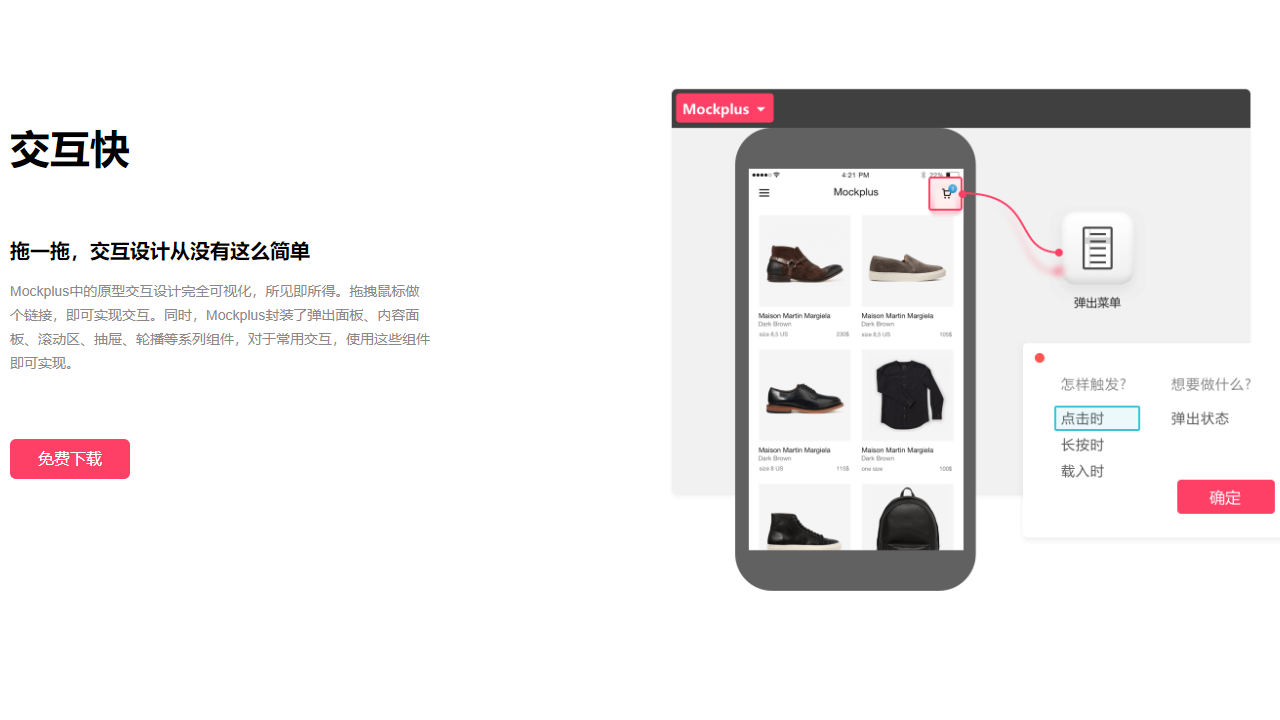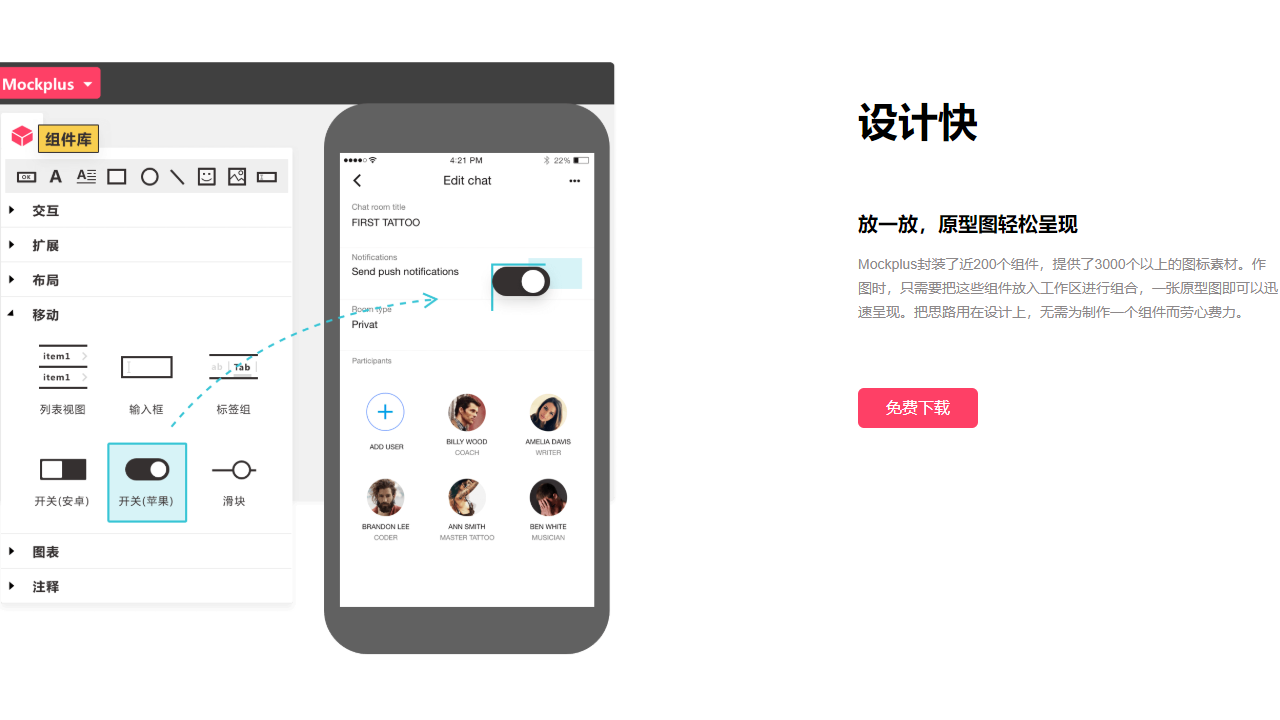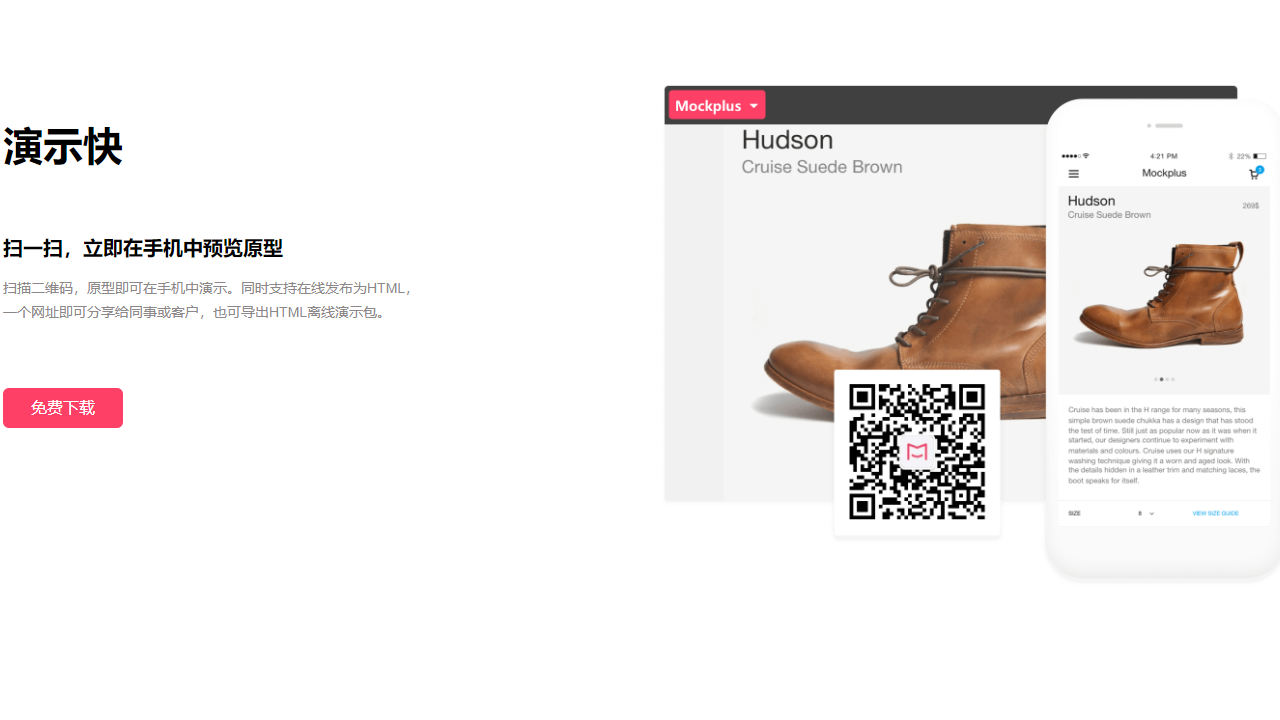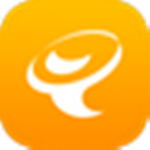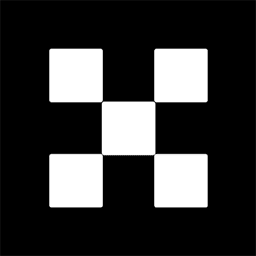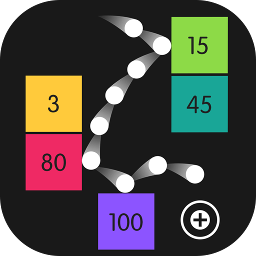软件介绍
Mockplus是一款功能强大的原型设计工具,帮助设计师和团队快速创建和分享交互原型。Mockplus提供丰富的组件库,用户可以拖放元素快速构建界面,无需编写代码,支持创建动态交互效果,用户可以轻松模拟真实应用的用户体验,支持多人协作设计,团队成员可以实时查看和反馈,提升沟通效率,可以针对Web、移动和桌面应用进行设计,满足不同项目需求。
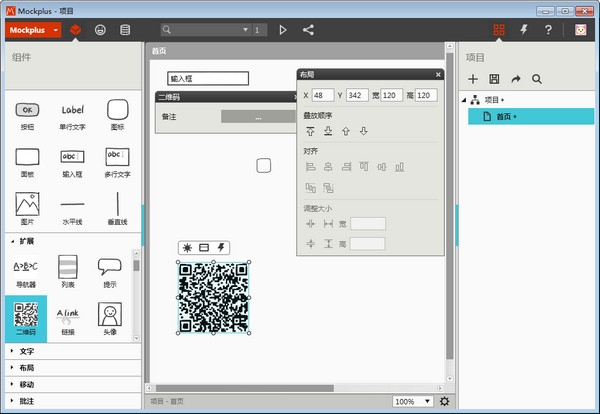
软件功能
1、审阅协作
创建原型图[、邀请、批注图钉,之后就可以协同工作了。所有的讨论、意见、版本,都会保留。(国内独有,国外同类产品独有)
2、无缝真机预览
可直接实现设计和移动设备之间的通讯,直接预览,不需要任何第三方设备。在设计过程中,设计者拿出手机就可以随时和Mockplus对接,将原型传递到移动设备,观察原型在移动设备中的真实状态(国内独有,国外同类产品独有)。
3、素描风格(国内独有)
其拥有200多个组件、海量图标,全部支持手绘素描风格。更好地强调传递一种设计原则即:“我这是草图,仅仅是原型,不是最终的产品,需要你的确认”。对于团队交流、客户沟通,这会有好的效果。
4、基于组件的交互
视觉上定位于低保真,但致力于高保真的组件交互能力。表达交互时依然能够准确、完整,并同样简单上手。Mockplus支持基于页面的交互和动画效果。MockplusV2版本,将支持基于组件级别的交互和动画,可即时观察交互效果,大大降低学习成本(国内独有,国外同类产品独有)。
5、模版重用
支持模版功能,可以把当前的设计存入模版库,下次使用时,直接拖入工作区即可。模版还可以分享到团队的其他成员已经所有Mockplus所有注册用户,从而提高整个团队乃至所有用户群的生产力。V2版本支持组件、页面、图片素材三个方面的模版和重用(国内独有)。
常见问题
Q:Mockplus 桌面版和 Web App 版,有什么异同?
A:Mockplus 的桌面版本和 Web App 版本,账号是共用的,也就是,你注册一个账号,2套软件你都可以使用。 如果你进行付费升级,2套软件也都会升级到专业版。 从功能上讲,桌面版本和Web App 版本都支持快速原型的构建,都支持审阅协作和交互动画等,多数功能是一致的,包括操作习惯。 但亮点和优势有所不同。 比如桌面版本的“随手看”可以更方便地在移动设备上预览原型,而 Web App 则可以保存你的历史版本,便于管理。 此外,Web 版本不需要任何客户端支持,上网就可以设计,而桌面版则在性能方面更佳。 对于这两个版本,Mockplus 团队都将长期改进升级,为你做得更好。
Q:桌面版和 Web App 版本,数据可以同步吗?
A:暂不能。 但是通过桌面版本和 Web App 版本中,你都可以把你的工作成果,通过审阅功能发送给同事或客户,他们可以直接批注意见和圈点。 从工作成果的角度,这些数据都是互通的。
Q:Mockplus 会增加更多的动画和交互吗?
A:当然,而且会很快。 我们会一直改进和增强动画交互功能,同时,做到操作简单,功能好用。
软件亮点
1、全平台的原型项目支持
包括移动项目(Android / IOS)、桌面项目(PC / Mac)、Web项目,也可以选择白板项目类型,以便你自由创作。
2、线框、手绘两种风格可选
提供线框,素描两种风格,并可以在设计过程中随时切换。
3、丰富的组件库
内置近200个已封装好的组件,既有适应移动项目设计的组件,也有适应网页项目设计的组件,帮助你极快地完成设计。
4、多种批注组件
近10个常用的批注组件,包括箭头、便签条、花括号等,在设计原型图时,为你的批注提供方便。
5、丰富的图标库(专业版)
提供3000+图标素材,并不断补充增加。
6、可视化交互设计
只需要拖一拖鼠标,即可完成交互的设计。交互设计从未如此简单。无需编程,不需要了解交互的具体过程。
7、高度封装的交互组件
内置弹出面板、弹窗、弹出菜单、抽屉、内容面板、轮播、滚动区等封装好的组件,你只需要把它拖入工作区中,就可快速使用。封装的交互组件还会不断增加。
8、多种交互事件、命令支持
内置多种常用的交互方式,如弹出 / 关闭、内容切换、显示 / 隐藏、移动、调整尺寸、缩放、旋转等。
9、支持交互的串行和并行
支持多个交互目标的串行(分布执行)和并行(同时执行),支持交互目标的多个交互命令的串行和并行。
10、简单好用的交互状态支持
在属性面板上,轻点几次鼠标,设置交互状态后,就可快速完成组件的常用交互行为,比如鼠标滑过组件后改变颜色。常用的属性都可支持交互状态。
11、交互支持“自动还原”
让复杂的逆向交互变得极其容易,一键搞定。
12、母版
使用母版,可以达到很好的组件复用,更改一处,多处即同步更改,极大提高设计效率。
13、丰富的快捷键支持
支持70多个快捷键,在设计时提高工作效率。
使用说明
1、在该软件中的左侧工作区,选择“图片”组件,将它拖入工作区。
2、双击这个图片组件,弹出图片选择对话框,选择你要导入的图片。
3、此时图片已经导入。你还可以选择滤镜,如素描,使图片呈现素描效果。
Mockplus官方版快捷键说明
在主菜单中,选择“快捷键”,或者直接按下Ctrl+F1,可以显示所有的快捷键列表。
如下:
1、文件
新建项目 Ctrl + Shift + N
打开项目 Ctrl + O
关闭项目 Ctrl + W
保存 Ctrl + S
另存为 Ctrl + Shift + S
打印 Ctrl + P
2、模块和页
新建模块 Ctrl + Shift + Enter
新建页 Ctrl + N
克隆页 Ctrl + D
重命名页 F2
删除页 Del
向上移动页或模块 Ctrl + Up
向下移动页或模块 Ctrl + Down
3、组件
撤销 Ctrl + Z
恢复 Ctrl + Y
复制 Ctrl + C
剪切 Ctrl + X
粘贴 Ctrl + V
克隆 Ctrl + D / Alt+鼠标拖动
全选 Ctrl + A
取消选择 Ctrl + Shift + A
上移 Up
下移 Down
左移 Left
右移 Right
按格子为步长上移 Shift + Up
按格子为步长下移 Shift + Down
按格子为步长左移 Shift + Left
按格子为步长右移 Shift + Right
组件置顶 Ctrl+Shift+Up
组件置底 Ctrl+Shift+Down
组件上移一层 Ctrl + Up
组件下移一层 Ctrl + Down
删除 Del
合并/解散组 Ctrl + G
编辑/取消编辑组 Ctrl + Shift + G
左对齐 Ctrl + Alt + L
水平居中对齐 Ctrl + Alt + C
右对齐 Ctrl + Alt + R
顶对齐 Ctrl + Alt + T
垂直居中对齐 Ctrl + Alt + M
底对齐 Ctrl + Alt + B
水平分布 Ctrl + Shift + H
垂直分布 Ctrl + Shift + U
锁定 Ctrl + K
文字粗体 Ctrl + B
文字斜体 Ctrl + I
文字下划线 Ctrl + U
4、运行和预览
仿真运行 F5
预览 F9
5、工作区
显示/隐藏网格 Ctrl + ,
对齐/取消对齐网格 Ctrl + Shift + ,
工作区放大 Ctrl + + / Ctrl+鼠标滚轮向上
工作区缩小 Ctrl + - / Ctrl+鼠标滚轮向下
工作区复原 Ctrl + 1
工作区按内容铺满 Ctrl + 0
移动工作区画面 Space+鼠标拖动
水平滚动工作区 Shift+鼠标滚轮
6、其它
快速设置焦点到搜索框 /
帮助 F1
快速查看快捷键 Ctrl+F1